Exchange 2013 のアイテム保持タグとアイテム保持ポリシー
製品: Exchange Server 2013
Microsoft Exchange Serverでは、メッセージング レコード管理 (MRM) は、組織が電子メールのライフサイクルを管理し、電子メールやその他の通信に関連する法的リスクを軽減するのに役立ちます。 MRM を使用すると、企業ポリシー、政府規制、または法的要件への準拠に必要なメッセージを保持し、法的価値またはビジネス上の価値を持たなくなったコンテンツを削除することがより簡単になります。
Messaging Records Management strategy
Exchange 2013 の MRM は、保持タグとアイテム保持ポリシーを使用して実現されます。 これらの各保持機能の詳細について説明する前に、MRM 戦略全体で機能がどのように使用されるかを学習することが重要です。 この戦略は、次に基づいています。
保持ポリシー タグ (RPTs) を [受信トレイ] や [削除済みアイテム] などの既定フォルダーに割り当てます。
既定ポリシー タグ (DPT) をメールボックスに適用して、タグがないすべてのアイテムの保持を管理します。
ユーザーに個人タグをカスタムフォルダーおよび個別アイテムに割り当てることを許可します。
MRM 機能をユーザーの受信トレイの管理およびファイリング慣行から切り離します。 ユーザーは、保持要件に基づいて管理フォルダー内のメッセージをファイリングする必要がありません。 個々のメッセージには、それらが置かれたフォルダーに適用される保持タグではなく別の保持タグを設定できます。
次の図に、この方式の実装に必要になる作業を示します。
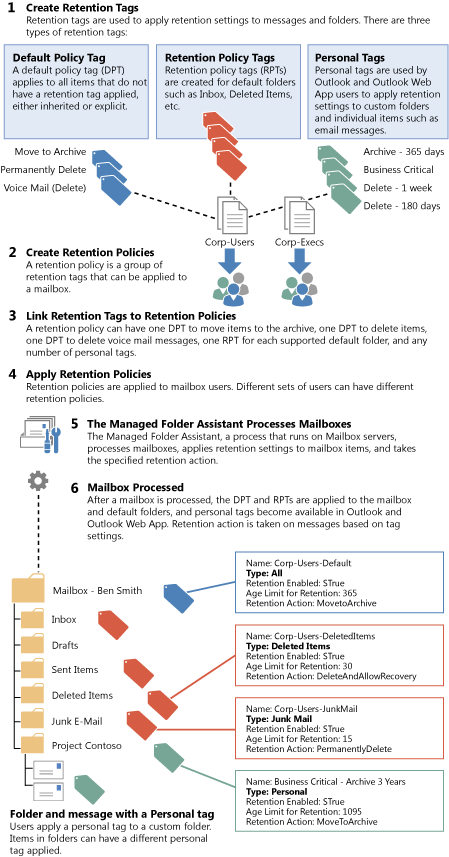
保持タグ
前の図に示すように、アイテム保持タグは、フォルダーや電子メール メッセージやボイス メールなどの個々のアイテムに保持設定を適用するために使用されます。 これらの設定では、メッセージがメールボックスに残る期間と、メッセージが指定された保持期間に達したときに実行されるアクションを指定します。 メッセージが保持期間に達すると、メッセージはユーザーのインプレース アーカイブに移動されるか、削除されます。

保持タグを使用すると、ユーザーがメールボックス フォルダーと個別アイテムに保持用のタグを付けることができます。 ユーザーは、メッセージ保持要件に基づいて管理者によって準備された管理フォルダー内のアイテムをファイリングする必要がなくなりました。
保持タグの種類
保持タグは、それらを適用できるユーザーや、適用できるメールボックス中の場所に基づいて次の 3 つの種類に分類されます。
| 保持タグの種類 | 適用。。。 | 適用者... | 使用可能なアクション... | 詳細 |
|---|---|---|---|---|
| 既定ポリシー タグ (DPT) | メールボックス全体に自動的に適用する DPT は、タグがないアイテム、つまり、保持タグが直接またはフォルダーからの継承によって適用されていないメールボックス アイテムに適用されます。 |
管理者 | アーカイブへ移動 削除して回復を許可する 完全に削除 |
ユーザーはメールボックスに適用される DPT を変更できません。 |
| アイテム保持ポリシー タグ (RPT) | 既定のフォルダーに自動的に適用する 既定のフォルダーは、 受信トレイ、 削除済みアイテム、送信済みアイテムなど、すべてのメールボックスに自動的に作成 されるフォルダーです。 アイテム保持ポリシー タグをサポートする既定のフォルダーでサポートされている既定のフォルダーの一覧を参照してください。 |
管理者 | 削除して回復を許可する 完全に削除 |
ユーザーは既定のフォルダーに適用される RPT を変更できません。 |
| 個人タグ | アイテムおよびフォルダーに手動で適用する ユーザーは [受信トレイのルール] を使用して、特定のタグを含むフォルダーにメッセージを移動したり、個人タグをメッセージに適用したりすることによってタグ付けを自動化できます。 |
ユーザー | アーカイブへ移動 削除して回復を許可する 完全に削除 |
個人用タグを使用すると、ユーザーはアイテムを保持する期間を決定できます。 たとえば、メールボックスには 7 年間でアイテムを削除する DPT を設定できますが、ユーザーは個人用タグを適用して 3 日間で削除することで、ニュースレターや自動通知などのアイテムの例外を作成できます。 |
個人タグの詳細
個人用タグは、Outlook 2010 および Outlook Web App ユーザーがアイテム保持ポリシーの一部として使用できます。 Outlook 2010 および Outlook Web Appでは、[アーカイブに移動] アクションを含む個人用タグがアーカイブ ポリシーとして表示され、次の図に示すように、[削除] アクションと [回復の許可] アクションまたは [完全に削除] アクションを持つ個人用タグがアイテム保持ポリシーとして表示されます。
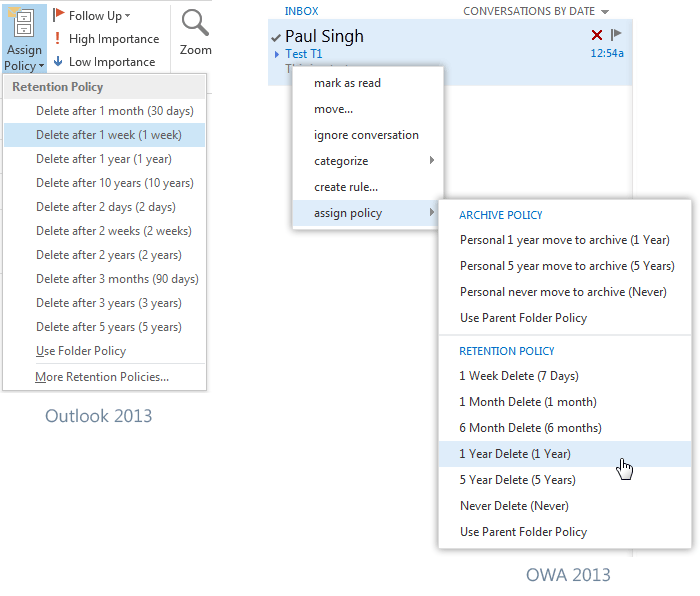
ユーザーは、作成するフォルダーや個別のアイテムに個人タグを適用できます。 個人タグが適用されているメッセージは常に、その個人タグの設定に基づいて処理されます。 ユーザーはメッセージに個人タグを適用して、DPT または RPT で指定した設定がユーザーのメールボックスに適用されて行われるよりも、早くまたは遅く移動または削除されるようにできます。 また、保存期間の設定を無効化した保持タグを作成することも可能です。 これにより、ユーザーはアイテムにタグ付けをすることで、アイテムがアーカイブに移動されたり、有効期限が切れたりしないようにします。
注:
ユーザーはアーカイブ ポリシーを既定のフォルダー、ユーザーが作成したフォルダーまたはサブフォルダー、および個別アイテムに適用できます。 ユーザーはアイテム保持ポリシーを、ユーザーが作成したフォルダーまたはサブフォルダーおよび個別アイテム (サブフォルダーおよび既定のフォルダー内のアイテムを含む) に適用できますが、既定のフォルダーには適用できません。
ユーザーは Exchange 管理センター (EAC) を使用して、アイテム保持ポリシーにリンクしていない追加の個人タグを選択します。 選択したタグは、Outlook 2010 および Outlook Web Appで使用できるようになります。 ユーザーが EAC から追加のタグを選択できるようにするには、MyRetentionPolicies 役割 をユーザーの役割の割り当てポリシーに追加する必要があります。 ユーザーの役割割り当てポリシーの詳細については、「 管理役割の割り当てポリシーについて」を参照してください。 ユーザーが追加の個人タグを選択できるようにすると、Exchange 組織のすべての個人タグをユーザーが利用できるようになります。
注:
個人タグは、プレミアム機能です。 これらのタグを含むポリシーを持つ (またはユーザーがタグを自分で追加した) メールボックスには、Exchange Enterprise クライアント アクセス ライセンス (CAL) が必要です。
保存期間
保持タグを有効にする場合、タグの保存期限を指定する必要があります。 この保存期限とは、メッセージがユーザーのメールボックスに到着した後に保持される日数を指します。
電子メール メッセージなどの定期的でないアイテムの保存期限は、終了日が設定されているアイテムや、会議やタスクなどの定期的なアイテムとは異なった方法で計算されます。 各種アイテムの保存期限の計算方法については、「保存期間の計算方法」を参照してください。
保存期間の設定を無効化した保持タグを作成したり、保持タグの作成後にタグを無効化することも可能です。 無効化されたタグが適用されているメッセージは処理されないため、保持アクションは行われません。 そのため、ユーザーは無効化された個人タグを [移動しない] タグまたは [削除しない] タグとして使用すれば、普通ならメッセージに適用されるはずの DPT や RPT を無効にできます。
保持アクション
アイテム保持タグを作成または構成するときに、アイテムが保持期間に達したときに実行する次の保持アクションのいずれかを選択できます。
| 保持アクション | 実行されたアクション... | 除いて。。。 |
|---|---|---|
| アーカイブ 1に移動する | メッセージをユーザーのアーカイブ メールボックスに移動する DPT および個人タグでのみ使用可能 アーカイブの詳細については、「Exchange 2013 でのインプレース アーカイブ」を参照してください。 |
ユーザーがアーカイブ メールボックスを持っていない場合は、何のアクションも実行されません。 |
| [削除して回復を許可する] | ユーザーが [削除済みアイテム] フォルダーを空にした場合の動作をエミュレートします。 アイテムはメールボックスの [回復可能なアイテム] フォルダー に移動され、 削除済みアイテムの保存期間まで保存されます。 Outlook または Outlook Web App の [削除済みアイテムの回復] ダイアログ ボックスを使用してアイテムを回復する機会をユーザーに提供します。 |
削除済みアイテムの保存期間をゼロ日に設定した場合、アイテムは完全に削除されます。 |
| [完全に削除] | メッセージを完全に削除します。 完全に削除した後で、メッセージを回復することはできません。 |
メールボックスが インプレース ホールドと訴訟ホールド または訴訟ホールドに配置されている場合、アイテムは保留パラメーターに基づいて [回復可能なアイテム] フォルダーに保持されます。 In-Place eDiscoveryは引き続き検索結果でこれらのアイテムを戻します。 |
| [保存期限経過としてマークする] | メッセージに期限切れとマークします。 Outlook 2010 以降およびOutlook Web Appでは、期限切れのアイテムが表示され、"このアイテムの有効期限が切れています" と "このアイテムは 0 日以内に期限切れになります" という通知が表示されます。 Outlook 2007 では、取り消し線テキストを使用して、期限切れとしてマークされたアイテムが表示されます。 | N。 A. |
注:
1 Exchange ハイブリッド展開では、オンプレミスのプライマリ メールボックスに対してクラウドベースのアーカイブ メールボックスを有効にすることができます。 オンプレミスのメールボックスにアーカイブ ポリシーを割り当てると、アイテムはクラウド ベースのアーカイブに移動されます。 アーカイブ メールボックスにアイテムが移動される場合、オンプレミスのメールボックスにアイテムのコピーは保持されません。 オンプレミスのメールボックスを保持の対象にすると、アイテムはこれまで通りアーカイブ ポリシーによってクラウド ベースのアーカイブ メールボックスに移動され、保持として指定された期間保持されます。
保持タグの作成方法については、「アイテム保持ポリシーの作成」を参照してください。
アイテム保持ポリシー
メールボックスに 1 つ以上のアイテム保持タグを適用するには、アイテム保持ポリシーに追加し、そのポリシーをメールボックスに適用する必要があります。 メールボックスには複数のアイテム保持ポリシーを設定することはできません。 アイテム保持タグは、いつでもアイテム保持ポリシーにリンクまたはリンク解除でき、ポリシーが適用されているすべてのメールボックスに対して変更が自動的に有効になります。
アイテム保持ポリシーは、次の保持タグを持つことができます。
| 保持タグの種類 | ポリシー内のタグ |
|---|---|
| 既定ポリシー タグ (DPT) |
[アーカイブへ移動] アクションを持つ 1 つの DPT [削除して回復を許可する] または [完全に削除] アクションを持つ 1 つの DPT [回復の削除と許可] アクションまたは[完全に削除] アクションを使用したボイス メール メッセージ用の 1 つの DPT |
| 保持ポリシー タグ (RPT) | サポートされている既定フォルダーごとに 1 つの RPT 注: 特定の既定のフォルダー ( 削除済みアイテムなど) に対して複数の RPT を同じアイテム保持ポリシーにリンクすることはできません。 |
| 個人タグ | 個人タグの数 ヒント: ポリシー内の多くの個人用タグは、ユーザーを混乱させる可能性があります。 保持ポリシーに追加する個人タグは 10 以下にすることをお勧めします。 |
注:
アイテム保持ポリシーに保持タグをリンクする必要はありませんが、このシナリオの使用はお勧めしません。 アイテム保持ポリシー付きのメールボックスに保持タグがリンクされていない場合、メールボックス アイテムが期限切れにならないことがあります。
アイテム保持ポリシーには、アーカイブ タグ (個人用アーカイブ メールボックスにアイテムを移動するタグ) および削除タグ (アイテムを削除するタグ) の両方を含めることができます。 また、メールボックス アイテムには両方のタイプのタグを適用させることもできます。 アーカイブ メールボックスには、別のアイテム保持ポリシーはありません。 プライマリ メールボックスとアーカイブ メールボックスには同じアイテム保持ポリシーが適用されます。
アイテム保持ポリシーの作成を計画する場合は、アイテム保持ポリシーにアーカイブ タグと削除タグの両方を含めるかどうかを検討する必要があります。 前述のように、アイテム保持ポリシーには、[ アーカイブに移動 ] アクションを使用する DPT と、[ 削除と回復の許可] または [完全に削除 ] アクションを使用する DPT を 1 つ含めることができます。 [アーカイブに移動] アクションを使用する DPT は、削除アクションがある DPT よりも保持期間が低い必要があります。 たとえば、[ アーカイブに移動 ] アクションで DPT を使用して 2 年後にアイテムをアーカイブ メールボックスに移動し、削除アクションを使用して 7 年後にメールボックスからアイテムを削除する DPT を使用できます。 プライマリとアーカイブ両方のメールボックスのアイテムは、7 年後に削除されます。
アイテム保持ポリシーに関連する管理タスクの一覧については、「 メッセージング レコード管理手順」を参照してください。
既定のアイテム保持ポリシー
Exchange セットアップでは、 既定の MRM ポリシーのアイテム保持ポリシーが作成されます。 Exchange Serverでは、新しいユーザーのアーカイブを作成し、アイテム保持ポリシーを指定しない場合、ポリシーが自動的に適用されます。
規定の MRM ポリシーに含まれているタグを変更すること (保存の有効期限や保持アクションを変更するなど)、タグを無効にすること、またはポリシーを変更すること (そのタグを追加または削除する) ことができます。 更新されたポリシーは、管理フォルダー アシスタントによって次回ポリシーが処理されたときにメールボックスに適用されます。
ポリシーにリンクされている保持タグの一覧など、詳細については、「 Exchange 2013 の既定のアイテム保持ポリシー」を参照してください。
管理フォルダー アシスタント
管理フォルダー アシスタントは、メールボックス サーバー上で実行されるメールボックス アシスタントであり、アイテム保持ポリシーが適用されたメールボックスを処理します。
管理フォルダー アシスタントは、メールボックス内のアイテムを検査し、保持するかどうかを確認することで、アイテム保持ポリシーを適用します。 それから、適切な保持タグで保持するアイテムをスタンプして、それらの保存期限が過ぎたアイテムに対して指定の保持アクションを実行します。
管理フォルダー アシスタントは調整ベースのアシスタントです。 調整ベースのアシスタントは常に実行中であるため、スケジュールする必要はありません。 消費可能なシステム リソースは調整されます。 一定の期間 (ワーク サイクル) 内にメールボックス サーバーのすべてのメールボックスを処理するように管理フォルダー アシスタントを構成できます。 さらに、指定した間隔 (ワーク サイクル チェックポイント) で管理フォルダー アシスタントは処理対象となるメールボックスの一覧を更新します。 更新中に、管理フォルダー アシスタントは新しく作成されたメールボックスや移動されたメールボックスをキューに追加します。 また、失敗のため正常に処理されなかった既存のメールボックスを再度順位付けし、同じワーク サイクル中に処理できるようにキュー内のより高い優先順位に移動します。
指定したメールボックスを処理するようにアシスタントを手動で開始するには、Start-ManagedFolderAssistant コマンドレットも使用できます。 詳細については、「 管理フォルダー アシスタントの構成」を参照してください。
注:
マネージド フォルダー アシスタントは、保持タグを無効にして指定された、保持の対象ではないメッセージに対してアクションを実行しません。 保持タグを無効にして、そのタグを持つアイテムが処理されないように一時的に中断することもできます。
フォルダー間のアイテム移動
フォルダー間で移動したメールボックス アイテムは、移動先のフォルダーに適用されるタグを継承します。 タグが割り当てられていないフォルダーにアイテムが移動した場合、既定のポリシー タグ (DPT) が適用されます。 アイテムにタグが明示的に割り当てられている場合、そのタグがフォルダーレベル タグまたは既定タグよりも常に優先されます。
アーカイブのフォルダーに保持タグを適用する
ユーザーがアーカイブにあるフォルダーに個人タグを適用する際、プライマリ メールボックスに名前が同じでタグが異なるフォルダーが存在する場合、アーカイブ内のそのフォルダーのタグが、プライマリ メールボックスのタグに合わせて 変更されます。 設計により、アーカイブにあるフォルダーのアイテムが、ユーザーのプライマリ メールボックスにある同じフォルダーと有効期限の動作が異なることに関して混乱が起きないようになっています。 たとえば、プライマリ メールボックスに、Project Contoso という名前で「削除 - 3 年」というタグを持つフォルダーがあり、Project Contoso フォルダーがアーカイブのメールボックスにも存在するとします。 ユーザーが、1 年後にフォルダー内のアイテムが削除される「削除 1 年間」という個人タグを適用するとします。 メールボックスがもう一度処理されると、フォルダーは「削除 - 3 年間」のタグに戻ります。
アイテム保持ポリシーからの保持タグの削除
メールボックスに適用される保持ポリシーから保持タグが削除されると、タグをユーザーが使用できなくなり、メールボックス内のアイテムに適用できなくなります。
そのタグでスタンプされた既存のアイテムは、引き続いて、それらの設定に基づき管理フォルダー アシスタントによって処理され、タグ内で指定された保持アクションがそれらのメッセージに適用されます。
ただし、タグを削除する場合、Active Directory に保存されたタグ定義が削除されます。 このようにすると、管理フォルダー アシスタントはメールボックス内のすべてのアイテムを処理し、削除されたタグが適用されているアイテムを再スタンプします。 メールボックスおよびメッセージの数に応じて、この処理は、削除されたタグを含むアイテム保持ポリシーのメールボックスで構成されるすべてのメールボックスに対して、著しくリソースを消費する場合があります。
重要
アイテム保持ポリシーから保持タグが削除されると、タグが適用された既存のメールボックス アイテムは引き続き、タグの設定に基づいて有効期限が切れます。 タグの設定をアイテムに適用しないためには、タグを削除する必要があります。 タグを削除すると、タグが含まれているすべてのアイテム保持ポリシーから削除されます。
保持タグの無効化
保持タグを無効にすると、管理フォルダー アシスタントはタグが適用されたアイテムを無視します。 保存期間の設定が無効化された保持タグがあるアイテムは、指定されている保存期限用のアクションによって移動または削除されなくなります。 これらのアイテムはタグ付けされたアイテムとまだ見なされるため、DPT がそれらに適用されません。 たとえば、保持タグ設定のトラブルシューティングを行う場合、一時的に保持タグを無効にして、管理フォルダー アシスタントにそのタグ付きメッセージの処理を停止させることができます。
注:
無効化された保持タグの保存期限は、ユーザーには [実行しない] として表示されます。 決して削除されることはないと考えているアイテムにユーザーがタグを付けている場合、後になってそのタグを有効化すると、ユーザーが削除したくなかったアイテムが意図せずに削除されることがあります。 同じことが、[ アーカイブに移動 ] アクションのタグにも当てはまります。
保存機能
ユーザーが一時的に仕事から離れ、電子メールにアクセスできない場合は、職場に戻る前または電子メールにアクセスする前に、保持設定を新しいメッセージに適用できます。 アイテム保持ポリシーに応じて、メッセージの削除またはユーザーの個人アーカイブへの移動を行います。 メールボックスの保存機能を有効にすることによって、指定の期間にアイテム保持ポリシーでメールボックスを処理することを一時的に停止できます。 メールボックスの保存機能を有効にすると、保存機能の開始および終了スケジュールなど、保存機能についてメールボックス ユーザー (またはメールボックスへのアクセスが許可された別のユーザー) に知らせる保持コメントも指定できます。 保持コメントは、サポートされた Outlook クライアントで表示されます。 保存機能コメントは、ユーザーの優先言語でローカライズすることもできます。
注:
メールボックスの保存機能を有効にしても、メールボックス格納域の制限の処理に影響しません。 メールボックスの使用状況と該当するメールボックス クォータに応じて、休暇中または長期間電子メールにアクセスできない場合は、ユーザーのメールボックス ストレージ クォータを一時的に増やすことを検討してください。 メールボックスの格納域の制限の詳細については、「メールボックスのストレージ クォータを構成する」を参照してください。
長時間の休暇中に、ユーザーは大量の電子メールを受け取る可能性があります。 電子メールの量と不在の長さによっては、これらのユーザーがメッセージを並べ替えるのに数週間かかる場合があります。 そのような場合、保存機能からユーザーを削除する前にユーザーがメールの遅れを取り戻すために長い時間がかかることを考慮します。
組織が MRM を実装したことがなく、ユーザーがその機能に慣れていない場合は、MRM 展開の最初のウォームアップとトレーニング段階で保存機能を使用することもできます。 アイテム保持ポリシーを作成および展開し、ユーザーがアイテムをタグ付けできるようになる前にアイテムを移動または削除するという危険を犯させないように、ポリシーについての十分な指導をユーザーに対して行ってください。 ウォームアップとトレーニング期間が終了する数日前に、ユーザーに対してウォームアップの期限が近付いていることを通知する必要があります。 期限が過ぎたら、ユーザーのメールボックスから保存機能を削除し、管理フォルダー アシスタントがメールボックス アイテムを処理し、指定した保持アクションを実行できるようにします。
メールボックスの保存機能を有効にする方法の詳細については、「メールボックスの保存機能を有効にする」を参照してください。